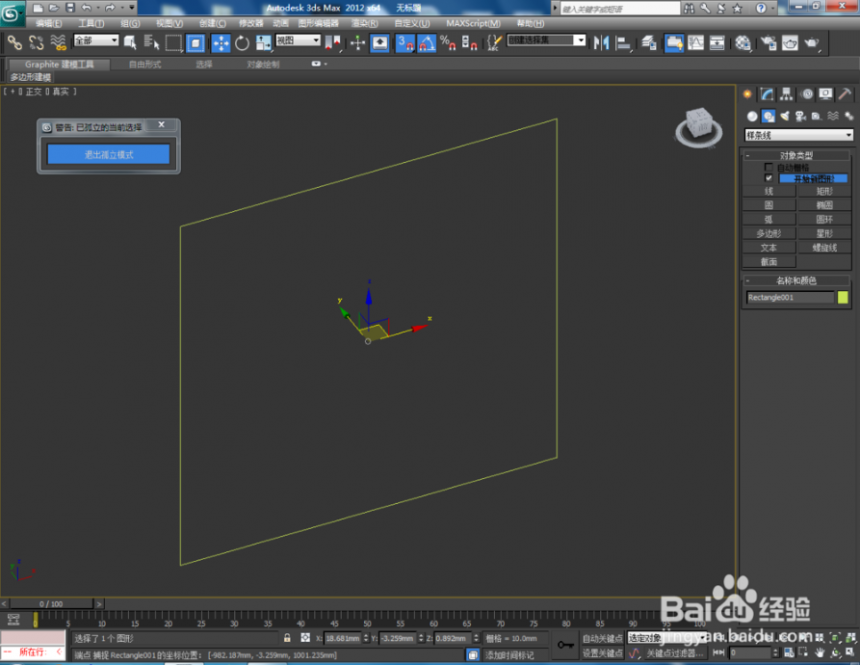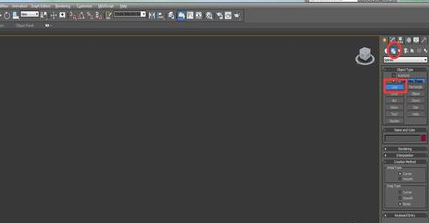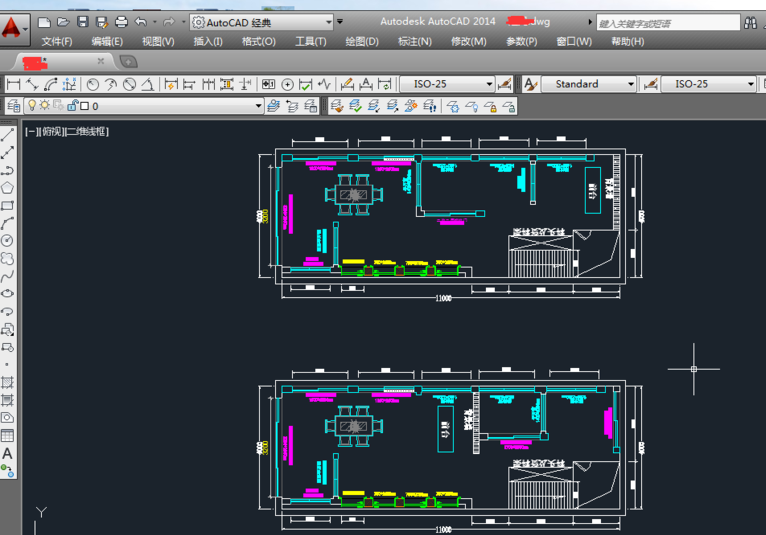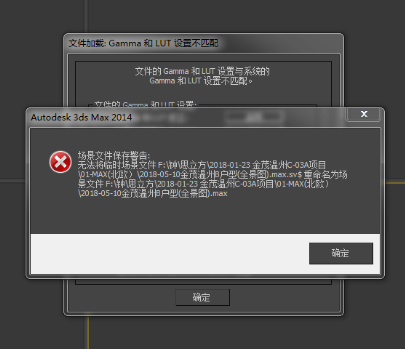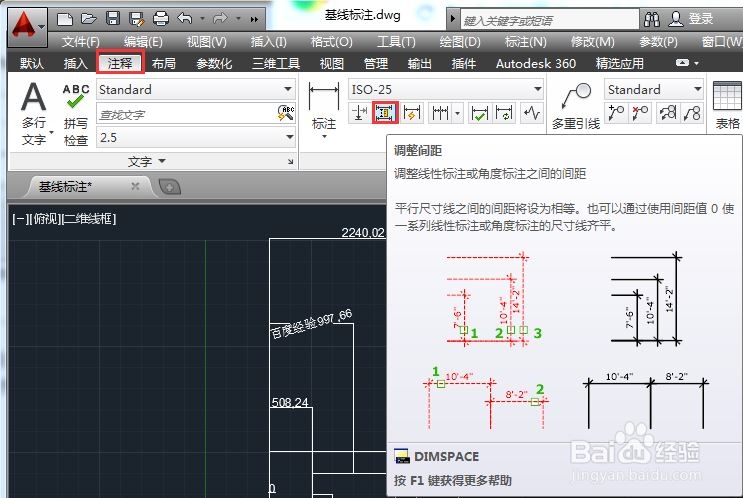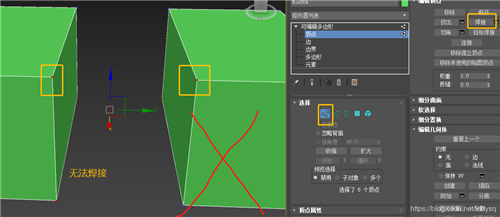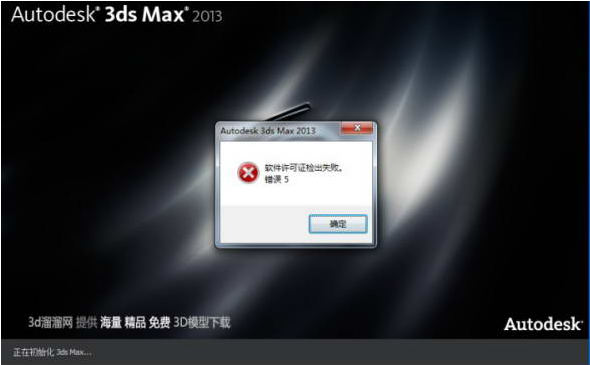CAD图形拖不动是怎么回事?解决CAD图形不能被鼠标拖动的两种方法优质
在我们制图的时候。鼠标中键可以用来拖动CAD图形。但有些时候会出现CAD图形拖不动的情况。这是怎么回事呢?本期。云渲染农场就为您分享了解决CAD图形不能被鼠标拖动的两种方法。快来和我们一起看看吧!
CAD图形拖不动是怎么回事?
CAD图形不能被鼠标拖动的情况一定是因为原来默认的设置被修改过。导致功能失效。那么。这种情况应该如何解决呢?
其实方法很简单。可以参考以下两种设置方法:
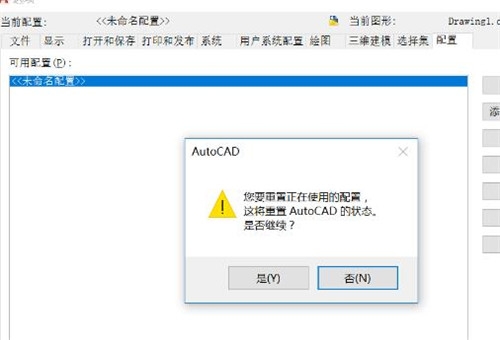
CAD图形拖不动的解决方法一。重置配置(会影响其他修改的设置。需谨慎)
1。输入OP命令。打开AutoCAD选项设置窗口
2。找到配置选项界面。点击右下角的重置。此时会弹出确认按钮。点击“是”即可。如图所示
3。完成重置后。鼠标中间就可以进行图形拖动了
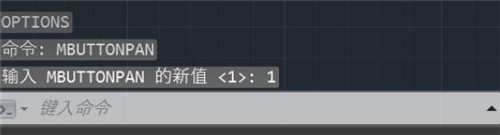
CAD图形拖不动的解决方法二。调整系统变量
1。在命令栏输入mbuttonpan命令。按回车键。根据提示。输入1后。按回车键。如图所示
2。设置完后。如果还不生效。可以将AutoCAD进行重启。一般情况下是有效的。
更多>>24种CAD软件使用问题和解决方法详解
以上就是云渲染农场为您带来的解决CAD图形不能被鼠标拖动的两种方法了。希望大家能够顺利解决CAD图形拖不动的问题!
更多精选教程文章推荐
以上是由资深渲染大师 小渲 整理编辑的,如果觉得对你有帮助,可以收藏或分享给身边的人
本文标题:CAD图形拖不动是怎么回事?解决CAD图形不能被鼠标拖动的两种方法
本文地址:http://www.hszkedu.com/14725.html ,转载请注明来源:云渲染教程网
友情提示:本站内容均为网友发布,并不代表本站立场,如果本站的信息无意侵犯了您的版权,请联系我们及时处理,分享目的仅供大家学习与参考,不代表云渲染农场的立场!
本文地址:http://www.hszkedu.com/14725.html ,转载请注明来源:云渲染教程网
友情提示:本站内容均为网友发布,并不代表本站立场,如果本站的信息无意侵犯了您的版权,请联系我们及时处理,分享目的仅供大家学习与参考,不代表云渲染农场的立场!